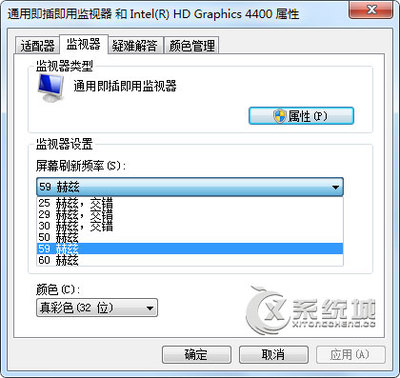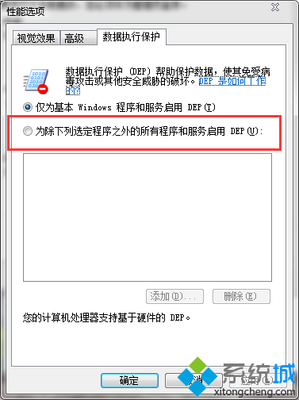当出现‘电源已接通却未充电’这问题时,可以先做以下操作:
把插头拔了重插,关机重启,实在不行关机隔一会再开。
如果做完上面的操作还是没作用,我们下面再来看更详细的解决办法:
不少笔记本插入电源适配器的时候,偶尔会提示“电源已接通 未充电”,这种情况下电池无法充电。
虽然有时候重启就能解决问题,但是很多时候重启还是“涛声依旧”。比较郁闷,电池放电太多,对电池的寿命也是没有好处的。那么这个问题如何解决呢?
1、检查笔记本电池当前电量?
先看电池此时的电量是多少,假如电量在90%-100%之间,那么充不进电或许是正常的。因为笔记本为了保护电池的寿命,充电次数不会这么频繁,只有电池电量低于90%(很多本子是95%)的时候才充电。有的笔记本能设置电池电量低于多少的时候才充电,就是题外话了。
2、检查充电器是否是原装?
有时候,例如戴尔的1450笔记本在出现“未充电”的提示时,会弹出提示框,“无法确定交流电源适配器的类型。您的系统运 行速度将会减慢,并且电池将不会充电。请连接Dell 90W或更高功率的交流适配器,以获得最佳的系统运行性能。”此时应该先检查充电器是否是原装充电器,看看适配器功率是否正确,如果不对需要更换。
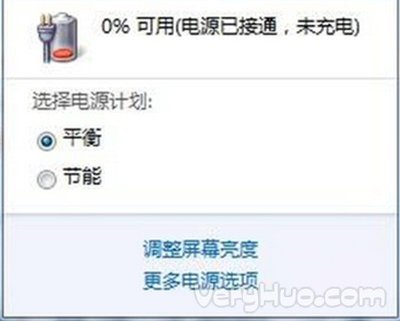
3、如何判断适配器的功率?
如上一步骤,有的笔记本要求使用90W的电源适配器,那么笔记本是如何判断适配器的功率呢?笔记本的充电器一般的“圆针” 型适配器,中间的那根针起到功率识别功能,没你想象的有高科技吧?如果那根针断了或者里面虚焊掉线,那就赶紧修去吧。
4、是否禁用了充电功能?
有的笔记本在电池选项里有一个“禁止充电”的功能,这个功能下面适配器直接给笔记本供电而不给电池充电,在这种情况下是充不 进电的。建议检查一下电池选项,看看是否禁用了笔记本的充电功能。
5、更新 BIOS或能解决充电问题?
“电源已接通 未充电”问题的解决办法!_电源已接通 未充电
假如经过测试,知道电池、适配器都没问题,那就更新一下BIOS吧。更新BIOS也许能解决一些少见的问题。不同的笔 记本升级BIOS的方法都不一样,例如惠普在Windows下就提供了刷新程序,图形界面菜鸟也能顺利上手升级BIOS。有部分笔记本依然使用纯DOS作为升级程序。
 爱华网
爱华网